在RV016、RV042、RV042G和RV082 VPN路由器上阻止特定站點的HTTPS訪問
目標
超文本傳輸協定安全(HTTPS)是超文本傳輸協定(HTTP)與SSL/TLS協定的組合,以提供加密通訊或安全通訊。
本文說明如何阻止使用者訪問所需的https網站或URL。這將幫助使用者出於安全原因和其他原因(如家長控制)阻止不需要的或已知的惡意站點。
適用裝置
· RV016
· RV042
· RV042G
· RV082
軟體版本
•4.2.2.08
阻止HTTPS訪問
您需要找到要阻止的特定網站的IP地址。為此,請遵循以下步驟1和2。
步驟 1.在PC上,通過Start > Run開啟命令提示符。然後在開啟欄位中鍵入cmd。(在Windows 8中,只需在開始螢幕中鍵入cmd。)
步驟 2.在「命令提示符」視窗中,輸入nslookup <space> URL。URL是要阻止的網站。例如,如果要阻止網站「www.example.com」,您應該輸入:
nslookup www.example.com。
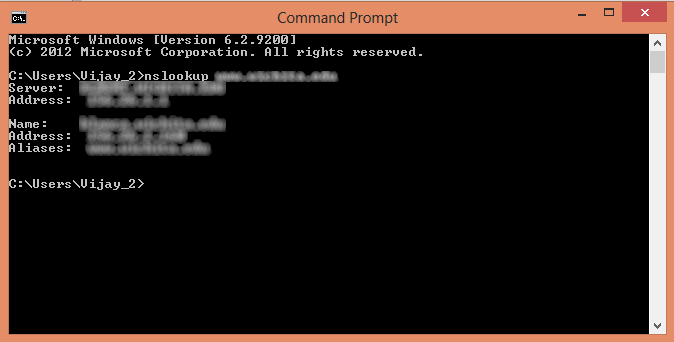
將顯示以下欄位:
·伺服器 — 顯示向路由器提供資訊的DNS伺服器的名稱。
·地址 — 顯示向路由器提供資訊的DNS伺服器的IP地址。
·名稱 — 顯示託管您在步驟2中輸入的網站的伺服器的名稱。
·地址 — 顯示託管您在步驟2中輸入的網站的伺服器的IP地址。
·別名 — 顯示託管您在步驟2中輸入的網站的伺服器的完全限定域名(FQDN)。
網站的伺服器地址就是我們需要的。
步驟 3.登入到路由器配置實用程式以選擇Firewall > Access Rules。Access Rule頁面隨即開啟:
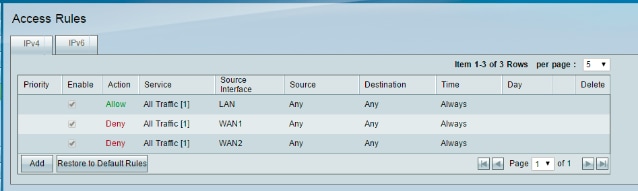
步驟 4.按一下Add新增新規則。此時會顯示Access規則視窗:

步驟 5.從Action下拉選單中選擇Deny以阻止所需的網站。

步驟 6.由於我們正在封鎖HTTPS URL,請從「服務」下拉選單中選擇HTTPS [TCP/443~443]。

步驟 7.從Log下拉選單中選擇所需的日誌管理選項。
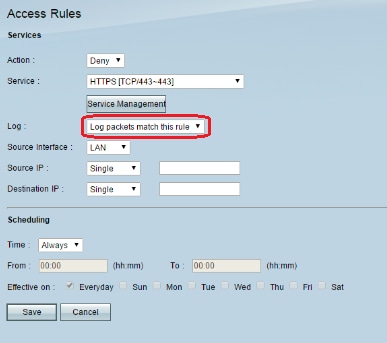
·記錄與此規則匹配的資料包 — 將記錄被阻止的資料包。
·不記錄 — 不記錄任何資料包。
步驟 8.從Source Interface下拉選單中選擇LAN,因為我們必須阻止將來自路由器LAN介面的URL請求。

步驟 9.從Source IP下拉選單中選擇所需的選項。然後輸入不允許訪問該網站的電腦的IP地址:
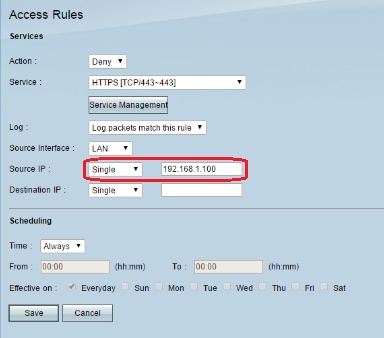
· Single — 規則阻止來自LAN介面中單個IP地址的資料包。
·範圍 — 規則會攔截來自LAN介面中一系列IP地址(僅限IPv4)的資料包。在第一個欄位中輸入範圍的第一個IP地址,然後在第二個欄位中輸入最終IP地址。
· ANY — 規則適用於LAN介面中的所有IP地址。
步驟 10.從Destination IP下拉清單中選擇所需的選項。然後輸入要阻止的URL的IP地址。請參閱步驟1和步驟2以幫助您找到此資訊。
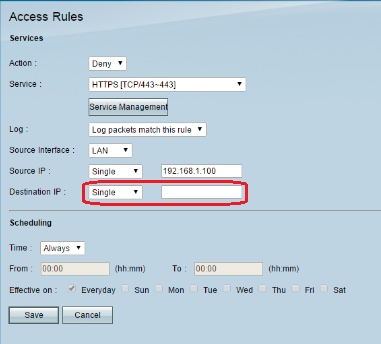
· Single — 規則阻止來自LAN介面中單個IP地址的資料包。
·範圍 — 規則會攔截來自LAN介面中一系列IP地址(僅限IPv4)的資料包。在第一個欄位中輸入範圍的第一個IP地址,然後在第二個欄位中輸入最終IP地址。 通常,不會使用此選項,因為它有時會不準確,並且會阻止其他網站。
步驟 11.在「計畫」部分中選擇所需的計畫選項。

·始終 — 此規則始終阻止網站。
·間隔 — 此規則僅在一週中的特定時間或日期阻止網站。
步驟 12.如果在第11步選擇Interval,請在From和To欄位中輸入所需的開始和結束時間。

步驟 13.如果您在Step 11選擇Interval,請選中想要阻止網站的日期,或選中Everyday覈取方塊以每天阻止網站。
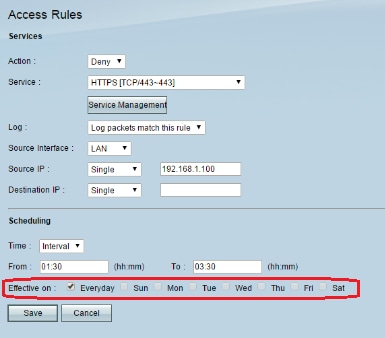
步驟 14.按一下「Save」以儲存設定。將阻止指定的網站。
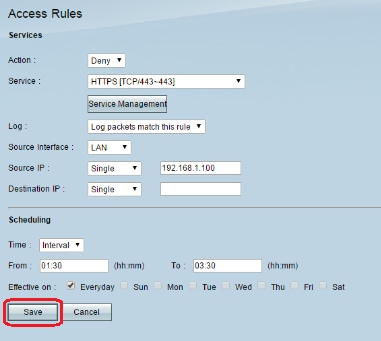
重做步驟1到步驟15以阻止更多URL。
修訂記錄
| 修訂 | 發佈日期 | 意見 |
|---|---|---|
1.0 |
12-Dec-2018 |
初始版本 |
 意見
意見